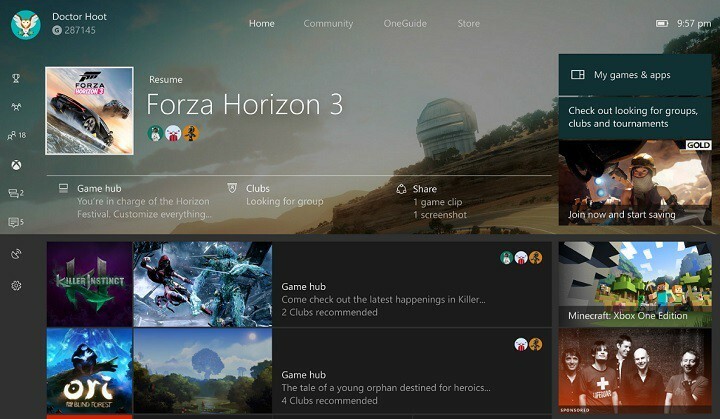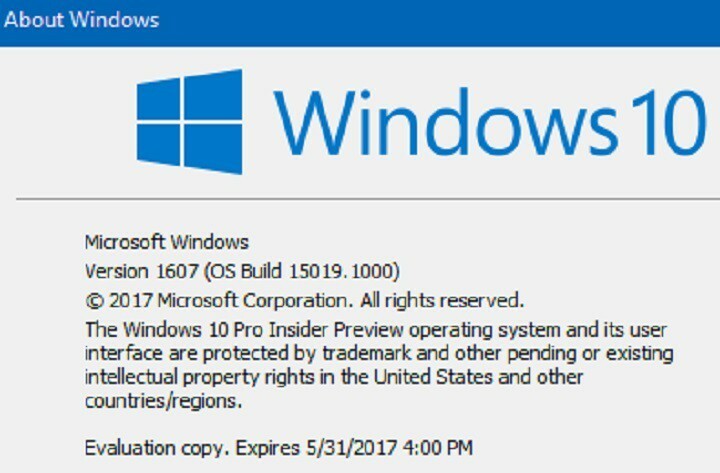„Windows“ atnaujinimai paprastai būna du kartus per metus ir yra visiškai nemokami. Tačiau, kaip pastebėjo daugelis vartotojų, laikas neprisijungus išleista iš naujo paleisti buvo per ilgai ir erzina, kai jūsų kompiuterio atnaujinimas užtrunka per ilgai.
Už kitas pagrindinis atnaujinimas, „Windows Fundamentals“ komanda oficialiai paskelbė įtraukianti daug greitesnį perkrovimo etapą. Praėjusį spalį buvo pagerinta 38%, sumažėjus vidutiniam programos laikotarpiui „Rudens kūrėjo atnaujinimas“ iki 51 minutės. Patobulinimai bus tęsiami perkėlus neprisijungus atlikto darbo dalis ir perkėlus ją į internetinę fazę.
Kūrėjų naujinio sumažinimas 63%
Visi iš laikas neprisijungus būsimoje „Windows 10 Update“ versijoje bus sutrumpinta vidutiniškai iki 30 minučių. Iš esmės tai reiškia, kad „Windows“ naujinimai bus greiti, tylūs ir neturės įtakos jūsų darbui, kol būsite paraginti paleisti iš naujo.
„Microsoft“ paskelbė juos oficialus tinklaraštis išsamus senų funkcijų naujinimo diegimo proceso palyginimas su nauju diegimo modeliu ir pakeitimais, atliktais po „Fall Creator’s Update“ išleidimo:
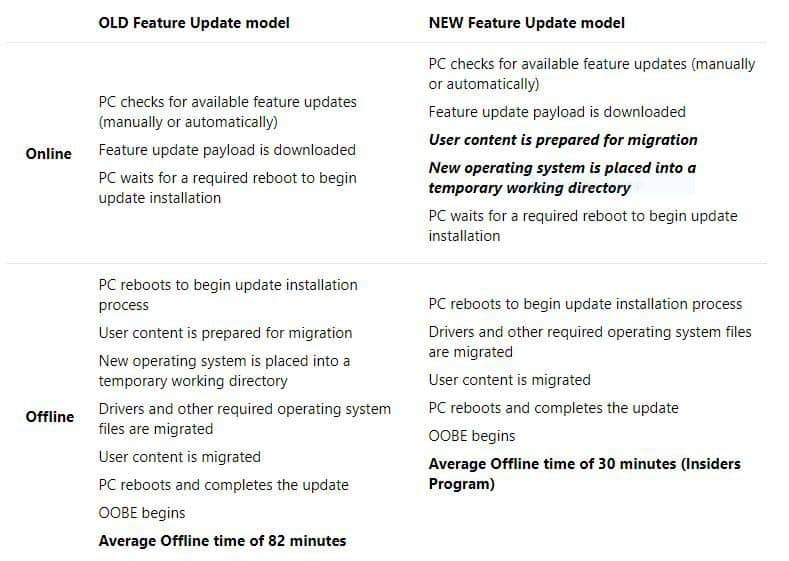
Ankstesniame kūrėjų atnaujinime neprisijungus veikiantis etapas buvo baigtas vidutiniškai per 82 minutes. „Fall Creators“ atnaujinimas pagerėjo maždaug iki pusės to laiko. Šį kartą į pagrindinį „Windows 10“ atnaujinimą turėtų būti įtrauktas vos 30 minučių neprisijungus veikiantis etapas. Bet kaip tai paveiks jūsų sistemos našumą?
Aukštyn yra trumpesnis neprisijungęs laikotarpis - kita pusė yra tai, kad atnaujinimas iš tikrųjų gali užtrukti ilgiau. Galite tęsti savo darbą, kai „Microsoft“ dalį savo darbo perkėlė į internetinę fazę, tačiau nepamirškite, kad papildoma apkrova jūsų sistemai tenka fone, kai atėjo laikas atnaujinti. Vėliau bus atliktas perkrovimas, kad užbaigtumėte atnaujinimą, ir galėsite mėgautis naujomis naujomis funkcijomis.
Turint omenyje būsimą „Windows 10“ pavasario kūrėjų naujinį, patartina nustatyti iš naujo paleisties tvarkaraštį. Tu gali nustatykite konkretų „Windows Update“ paleisties paleidimo tvarkaraščio laiką trimis paprastais žingsniais:
- Atidarykite meniu „Nustatymai“ ir spustelėkite „Atnaujinti ir atkurti“
- Eikite į „Windows Update“ ir spustelėkite Ieškoti naujinimų
- Spustelėkite „Paleisti iš naujo“ ir suplanuokite patogų laiką, kai norite, kad iš naujo paleistumėte naujinius
„Windows Update“ yra žinoma dėl nesuskaičiuojamų nesklandumų ir techninių klaidų. Čia, „WindowsReport“, parašėme apie nemažai jų, todėl patikrinkite:
- „Windows Update“ neveikia sistemoje „Windows 10“ [Pataisyti]
- NUSTATYTI: Nėra interneto ryšio įdiegus „Windows“ naujinimus
- „Tai gali užtrukti kelias minutes“ „Windows“ naujinimo klaida [FIX]
- NUSTATYTI: „„ Windows “naujinimų konfigūravimas 100% baigtas, neišjunkite kompiuterio“ sistemoje „Windows 10“